Οδηγός χρήσης Keynote για iPhone
- Καλώς ορίσατε
- Τι νέο υπάρχει
-
- Πρώτα βήματα με το Keynote
- Εισαγωγή στις εικόνες, γραφήματα και άλλα αντικείμενα
- Δημιουργία παρουσίασης
- Επιλογή του τρόπου πλοήγησης στην παρουσίασή σας
- Άνοιγμα παρουσίασης
- Αποθήκευση και ονομασία παρουσίασης
- Εύρεση παρουσίασης
- Εκτύπωση παρουσίασης
- Αντιγραφή κειμένου και αντικειμένων μεταξύ εφαρμογών
- Βασικές χειρονομίες οθόνης αφής
- Δημιουργία παρουσίασης με χρήση VoiceOver
-
- Προσθήκη ή διαγραφή σλάιντ
- Προσθήκη και προβολή σημειώσεων παρουσιαστή
- Αλλαγή του μεγέθους σλάιντ
- Αλλαγή του φόντου ενός σλάιντ
- Προσθήκη περιγράμματος σε σλάιντ
- Εμφάνιση ή απόκρυψη δεσμευτικών θέσης κειμένου
- Εμφάνιση ή απόκρυψη αριθμών σλάιντ
- Εφαρμογή διάταξης σλάιντ
- Προσθήκη και επεξεργασία διατάξεων σλάιντ
- Αλλαγή θέματος
-
- Αλλαγή της διαφάνειας αντικειμένου
- Γέμισμα σχημάτων και πλαισίων κειμένου με χρώμα ή μια εικόνα
- Προσθήκη περιγράμματος σε αντικείμενο
- Προσθήκη λεζάντας ή τίτλου
- Προσθήκη αντανάκλασης ή σκιάς
- Χρήση στιλ αντικειμένων
- Αλλαγή μεγέθους, περιστροφή και αναστροφή αντικειμένων
- Προσθήκη συνδεδεμένων αντικειμένων για να κάνετε την παρουσίασή σας διαδραστική
-
- Αποστολή παρουσίασης
- Εισαγωγή στη συνεργασία
- Πρόσκληση άλλων για συνεργασία
- Συνεργασία σε κοινόχρηστη παρουσίαση
- Προβάλετε την πιο πρόσφατη δραστηριότητα σε μια κοινόχρηστη παρουσίαση
- Αλλαγή των ρυθμίσεων μιας κοινόχρηστης παρουσίασης
- Διακοπή της κοινής χρήσης μιας παρουσίασης
- Κοινόχρηστοι φάκελοι και συνεργασία
- Χρήση του Box για συνεργασία
- Δημιουργία κινούμενου GIF
- Δημοσίευση της παρουσίασής σας σε ιστολόγιο
- Πνευματικά δικαιώματα
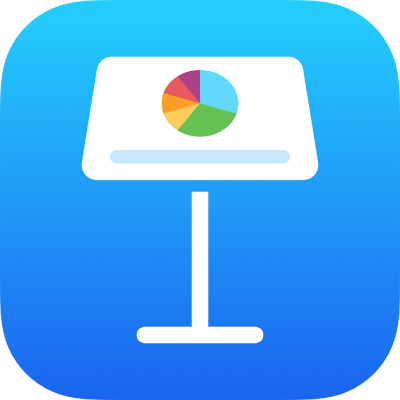
Γρήγορη πλοήγηση στο Keynote στο iPhone
Για ευκολότερη πλοήγηση στην παρουσίασή σας, μπορείτε να προβάλετε τις μικρογραφίες των σλάιντ στις παρουσιάσεις σας, για να μπορέσετε να βρείτε γρήγορα ένα συγκεκριμένο σλάιντ και να μεταβείτε σε αυτό.
Άνοιγμα ενός σλάιντ από τον πλοηγό σλάιντ:
Μεταβείτε στην εφαρμογή Keynote
 σε iPhone.
σε iPhone.Ανοίξτε μια παρουσίαση.
Αγγίξτε το
 στο πάνω μέρος της οθόνης, αγγίξτε «Επιλογές προβολής» και μετά αγγίξτε «Προβολή σλάιντ».
στο πάνω μέρος της οθόνης, αγγίξτε «Επιλογές προβολής» και μετά αγγίξτε «Προβολή σλάιντ».Αγγίξτε μια μικρογραφία σλάιντ για προβολή του σλάιντ.
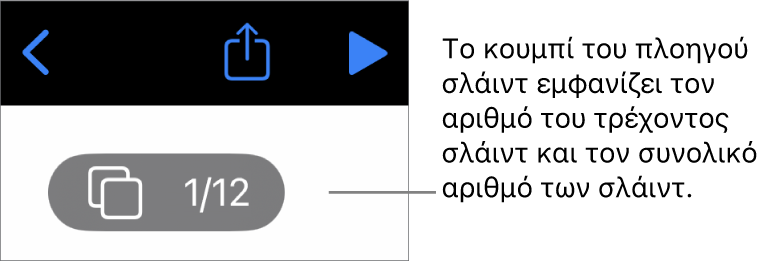
Αν δεν εμφανίζονται οι μικρογραφίες σλάιντ στα αριστερά, αγγίξτε το κουμπί πλοηγού σλάιντ στην πάνω αριστερή γωνία του καμβά σλάιντ ή κάντε σύγκλιση δαχτύλων στο σλάιντ.
Συμβουλή: Για να εμφανίζονται πάντα οι μικρογραφίες σλάιντ, αγγίξτε το
 , αγγίξτε «Επιλογές προβολής» και μετά ενεργοποιήστε την επιλογή «Να εμφανίζεται πάντα ο πλοηγός».
, αγγίξτε «Επιλογές προβολής» και μετά ενεργοποιήστε την επιλογή «Να εμφανίζεται πάντα ο πλοηγός».